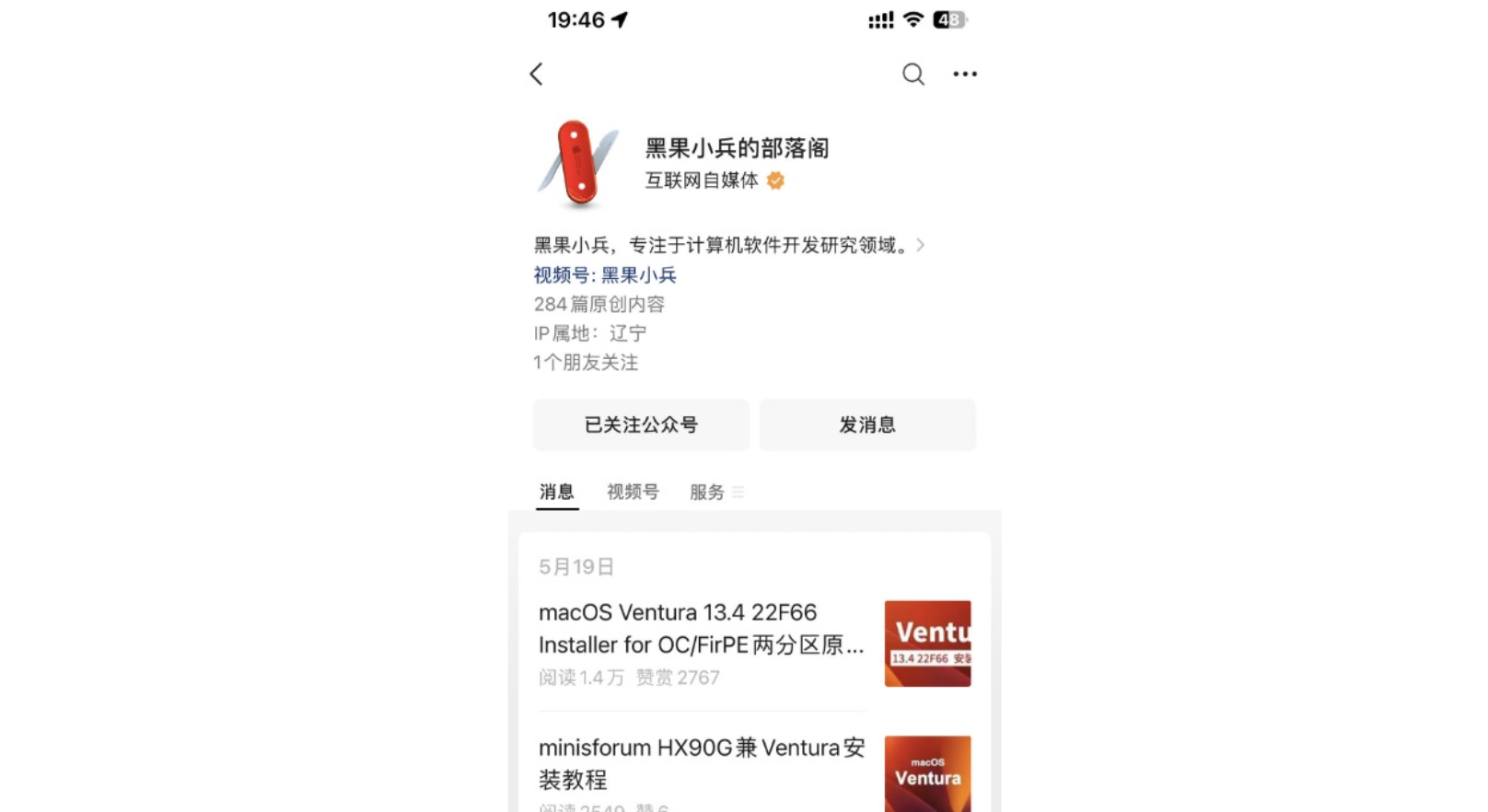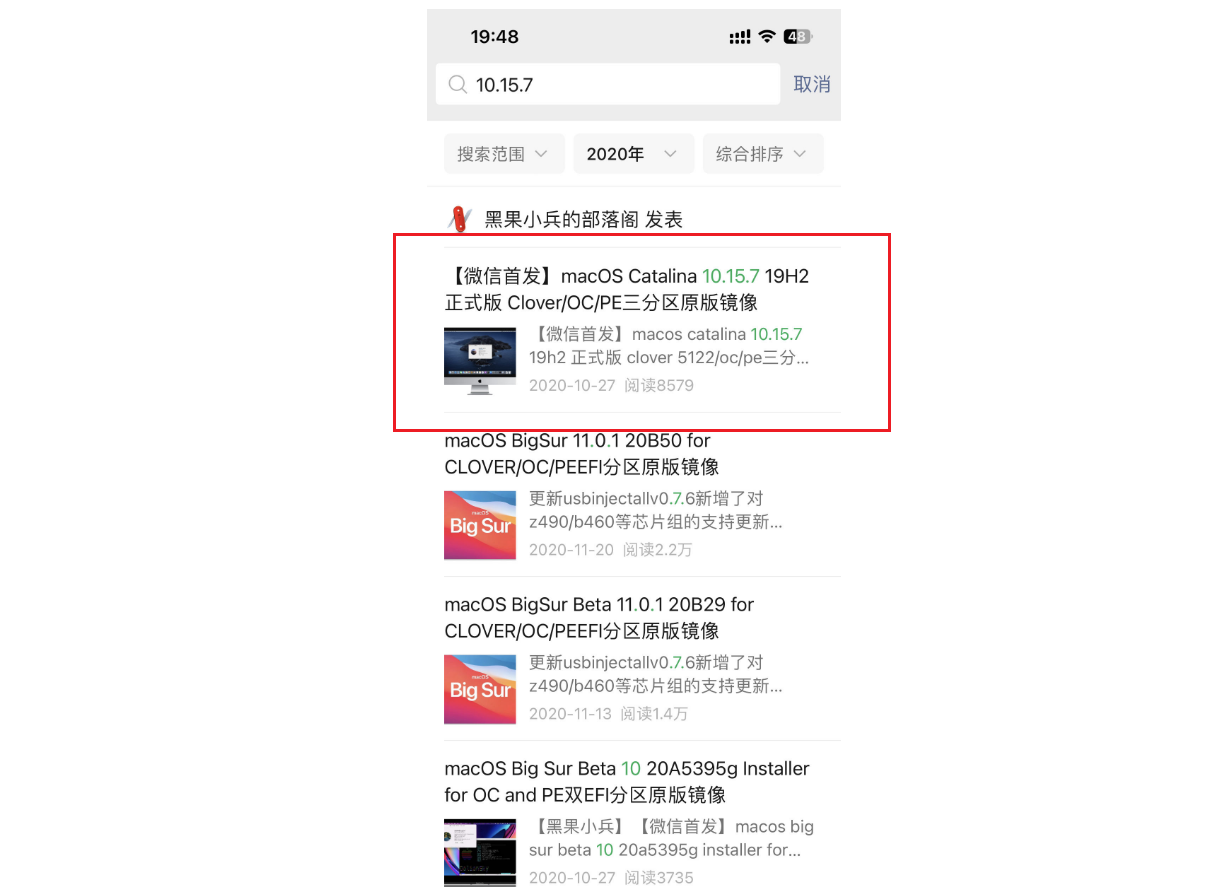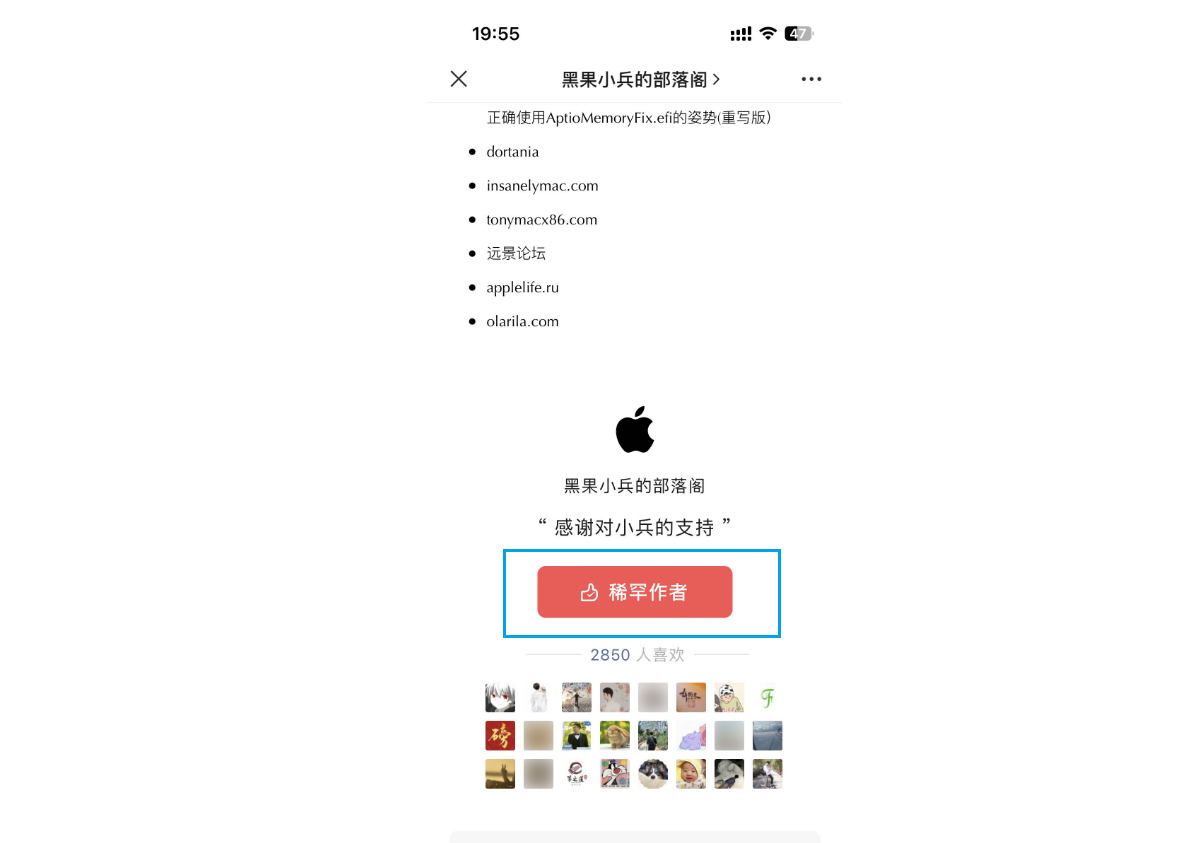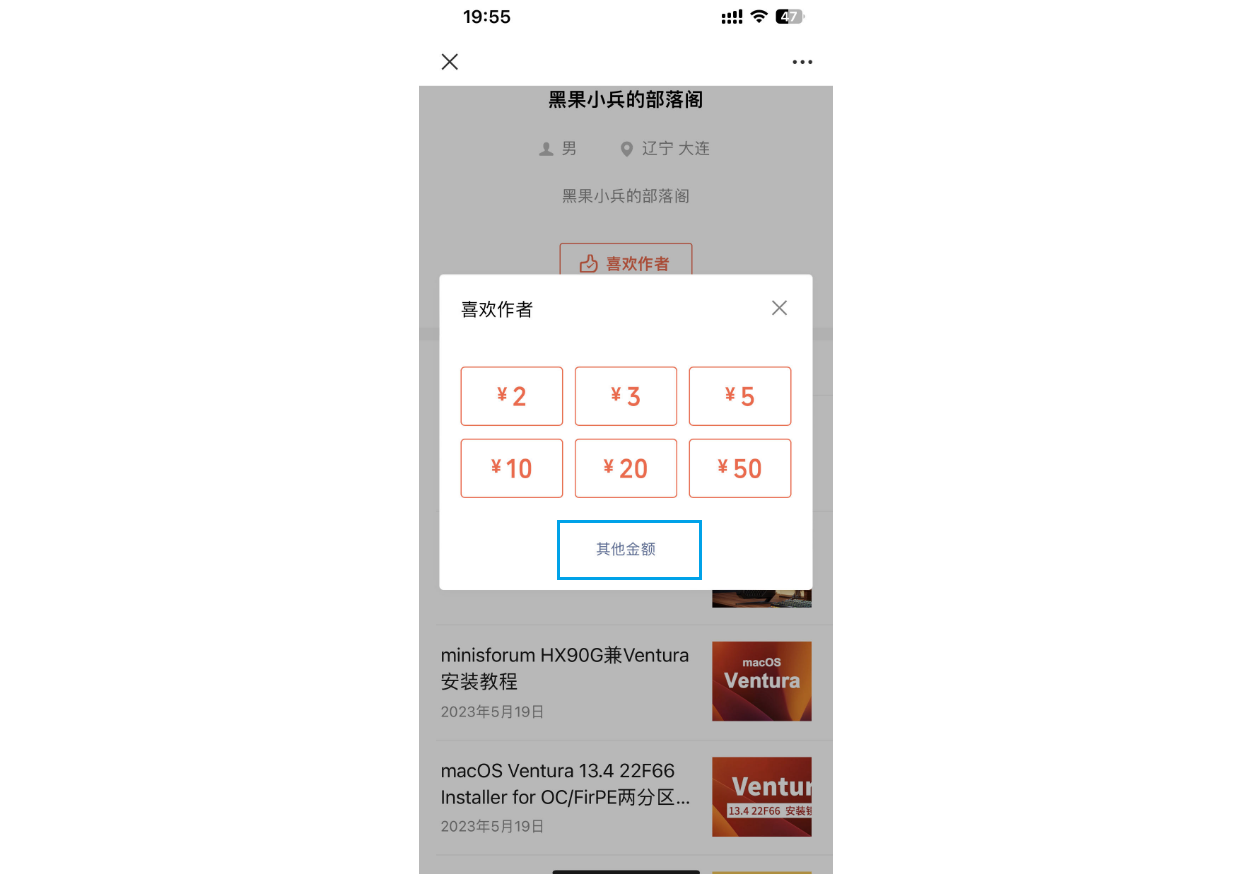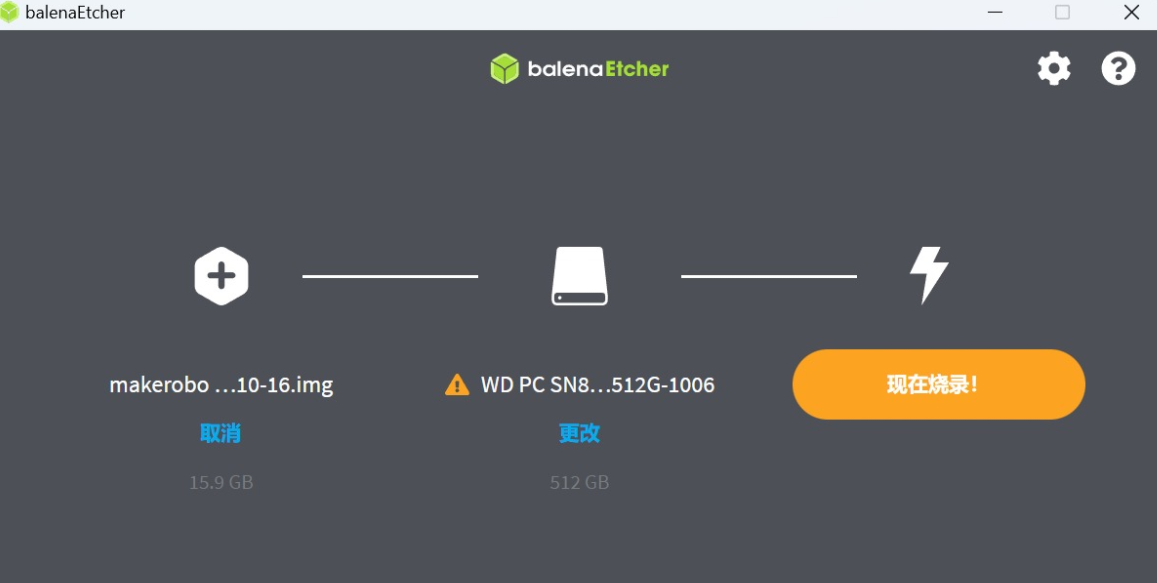- 什么是黑苹果?
简单的说是非苹果电脑,可以运行苹果的macOS操作系统和与之相关的应用程序
前言
笔者,在偶然时发现这个东东,觉得有趣便搞来玩玩,起初发现啊虚拟机是VM的,我的是16版本的在安装镜像时,发现虚拟机此时不支持Apple Mac OS系统,去网上搜发现需要去替换掉VM里的文件让他支持苹果镜像,但是我虚拟机有重要资料,怕有丢失,所以我选择了更新虚拟机到17版本也是自然支持的,安装也成功了,但是后面我有一台笔记本,我就改造一番,但是物理机的系统安装远比我想象的困难许多,搞了一个多星期才搞定的,搞定后,发现有些驱动还用不了,只能不断更换EFI文件再重装才搞定。想折腾的话,可以去搞下物理机,只想玩玩的话,用虚拟机安装就可以了!
虚拟机:
环境:
- VMware17pro 虚拟机(更新到17版本才会支持MacOS苹果系统)
镜像(ISO是引导式镜像)下载:
安装步骤:
跟ubuntu安装一样,只有第四步-变成:选择客户机系统选择成:Apple Mac OS
虚拟机设置完成后
- 点击再次开启此虚拟机,等待一会儿,就能看到苹果的logo
第一步语言 - 选择中文(简体)
- macos实用工具跳出,点击磁盘工具,进去后把VM开头的磁盘(最大的磁盘)抹掉
- 点击左上角红色的叉叉按钮。回到实用工具,点击安装macos
- 等进度条完成就可以设置个性化了,随便设置就好,如·联网、登录AppleI D等先不设置 直接跳过
第二步:一些配置问题
Windows电脑使用虚拟机安装MacOS(黑苹果)完美教程(AMD亲测也可用+解决分辨率全屏)
看一下比较详细的,但是资料就不要问了,注意上当受骗!
PC电脑装黑苹果系统:
在PC物理环境下安装原生的MacOS系统,需要都通过OC引导( OpenCore )来欺骗MacOS系统你这个电脑是苹果硬件才能安装,因为每个人的电脑硬件都不一样,所以OC引导需要一个为你的电脑硬件定制的EFI文件,去让Mac系统完美适配你的电脑
环境:
所需工具:
balenaEtcher(录入镜像):https://etcher.balena.io/
EFI文件:https://github.com/daliansky/Hackintosh/
diskgenius(分区软件):https://www.diskgenius.cn/
U盘:32G以上
镜像:
- 镜像下载之前,最好是先找到适合自己的EFI文件!
下载:
我们去微信公众号搜索“黑果小兵的部落阁”,下载别人弄好过的镜像文件,我们只需更换EFI文件即可使用了:
1.打开公众号的主页搜索文章
2.搜” 10.15.7 “,把日期改为2020年的
3.点进去这个文章,这个文章是10.15.7的苹果镜像版本,是苹果目前最稳定的系统
点击给
给作者个一块钱
回到公众号发消息哪里,就会给你发网盘连接了,跟着下载就行了!
录入
U盘插上带,使用管理员权限打开etcher录入工具,选择下载好的镜像,选择U盘,点击Flash即可,完成后请直接关闭软件。
EFI文件
去网址寻找自己同型号的的EFI,下载回来,如没有请自行解决(网上再找找吧,不行的话,最好自己写,去国光看看,比较麻烦。如果想要简单的话,去淘宝花钱买吧)
EFI知识:
ACPI - 国光的黑苹果安装教程:手把手教你配置 OpenCore (sqlsec.com)
什么是EFI:https://post.smzdm.com/p/a9gvx9p5/
简单来说就是能让硬件支持MacOS系统!替换EFI:
1.打开diskgenius(分区软件),找到这个已经录入好镜像的U盘,点击进去
- 我这个镜像文件有4个文件夹一个镜像文件,三个引导文件(EFI是四叶草、OC是OC引导,这是最新的,(文件多少个,无所谓电脑有一个引导就可以安装了。
2.找到OC这个文件夹进去,进去就会看到两个文件夹,其中一个就是EFI,把下载下来的这个EFI,替换上去即可
系统安装:
1.重启你要安装的电脑,按快捷键进去blos面板(品牌电脑或主板,自行百度快捷键)
2.找到启动项,改为UEFIU盘启动的顺序为第一启动项,还要关闭安全启动。
3.插入U盘,启动电脑,进去就会是OC引导,选择Boot OS X Install from XiaoMiPro(可能有点不一样,看出是安装镜像的选项就行了),等待代码跑完,就会出现苹果的logo了,等进度条完成向上面一样安装就行了
资料支持
[【黑果小兵】macOS Catalina 10.15.7 19H15 正式版 with Clover 5127原版镜像双EFI版][UEFI and MBR] | 黑果小兵的部落阁 (daliansky.net)